如何設置 RetroArch,終極多合一複古遊戲模擬器
已發表: 2022-01-29
您是否希望您可以在沙發上瀏覽大量復古遊戲,而無需連接一堆系統或拼湊各種模擬器? RetroArch 使之成為可能。 這個多合一的仿真站幾乎可以運行任何可以想像的複古遊戲,並且可以在 Windows、Mac 和 Linux 計算機上運行。
RetroArch 很棒,但設置起來有點棘手。 不過不要驚慌,因為這遠非不可能。 這是在您的家庭影院 PC 或任何其他計算機上設置 RetroArch 的方法,因此您可以一舉模擬所有您最喜愛的複古遊戲。
我們已經向您展示瞭如何在您的 Windows 計算機上玩您最喜歡的複古遊戲,並且這些工具仍然有效。 RetroArch 將所有遊戲放在同一個地方,讓事情變得更容易,並為您提供一個沙發就緒界面來瀏覽您的收藏。 無論您是任天堂、PlayStation、世嘉,甚至是 DOS 狂熱者,您都可以將您的最愛添加到一個統一的菜單中。
第一步:下載 RetroArch
前往 Libretro 主頁,然後單擊右上角菜單中的“下載”鏈接。 在這裡,您將找到適用於您平台的最新版本。 例如,如果您是 Windows 用戶,請單擊“Windows”文件夾。
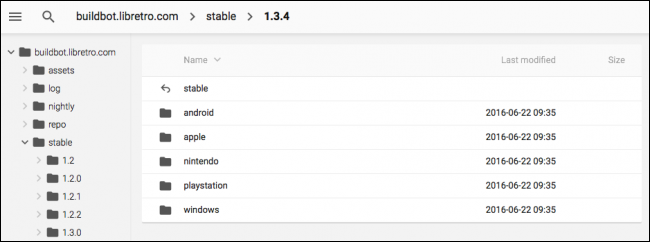
瀏覽,您會發現包含 Retroarch 的 7-Zip 存檔。 如果您還沒有下載並安裝 7-Zip,則需要下載並安裝才能打開存檔。 將此存檔的內容拖到一個文件夾中,然後將該文件夾放在您想要的任何位置。 我把我的放在“D:\Retroarch”中,但這取決於你。
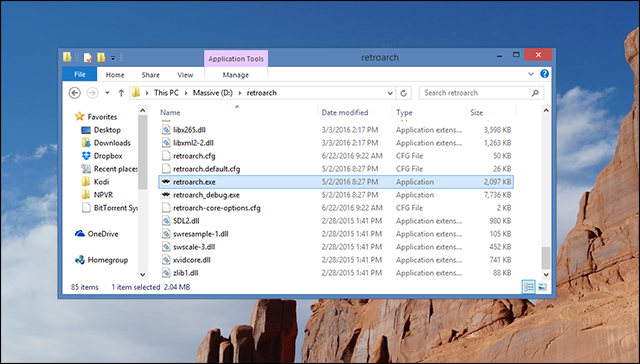
要啟動 RetroArch,只需雙擊“retroarch.exe”。
第二步:配置你的控制器
RetroArch 用戶界面一開始可能會讓人不知所措,直接將您帶入配置選項菜單。 別擔心:它比看起來更簡單。
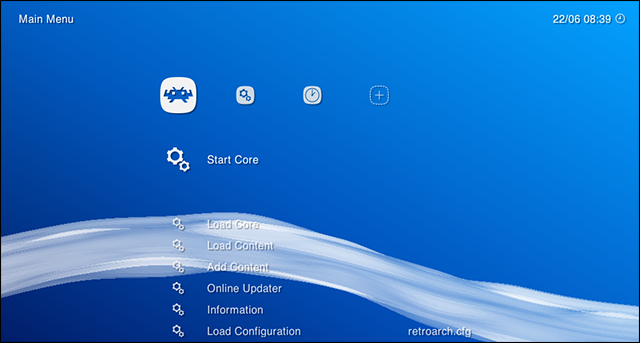
您需要知道的第一件事是您的鼠標在這裡沒有用。 點擊你想要的任何地方,什麼都不會發生。 相反,請使用箭頭鍵瀏覽菜單。 上下滾動列表; 左右從一個菜單跳轉到另一個菜單,由屏幕頂部的圖標指示。 “Enter”讓您選擇一個菜單項,“Backspace”讓您跳回一個級別。
當然,如果你想在沙發上用遊戲手柄瀏覽你的收藏,你要做的第一件事就是設置你的控制器以使用 RetroArch。 在我們的測試中,Xbox 360 控制器開箱即用,但如果您的控制器無法瀏覽菜單 - 或者您想以不同方式配置按鈕 - 我們可以更改它。
使用鍵盤,前往設置菜單,該菜單在屏幕頂部由兩個齒輪表示。 向下滾動到“輸入”,然後按 Enter。
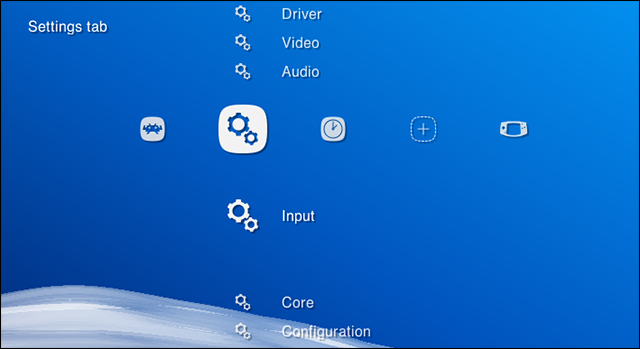
現在向下滾動到“Input User 1 Binds”,然後向下滾動到“User 1 Bind All”。 單擊它,您可以將按鈕映射到您的遊戲手柄。
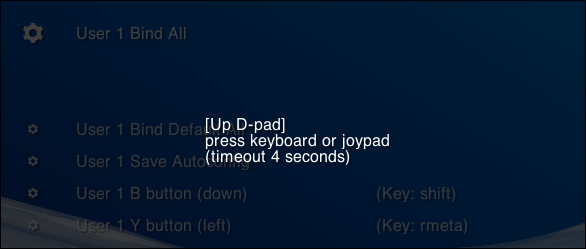
RetroArch 綁定適用於所有模擬器,旨在始終模仿相應系統附帶的遊戲手柄。 理想情況下,您應該配置您的操縱桿,使按鈕與此圖像中的按鈕對齊:
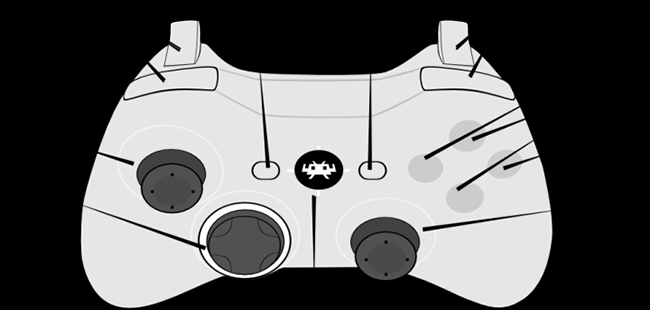

這樣做,大多數遊戲都應該按照你記憶中的方式進行,儘管如果你願意,你可以進行不同的配置。 設置完成後,您可以僅使用遊戲手柄瀏覽 RetroArch 菜單,因此如果您不想要鍵盤,請將其收起。
如果您要設置多人遊戲裝備,請對所有控制器重複此過程。 這一切都是值得的,我保證。
第三步:下載模擬器(又名“核心”)
現在您已經學會瞭如何導航 RetroArch,是時候學習一些概念了。 RetroArch 本身並不是一個模擬器。 相反,它是一個能夠運行大量模擬器的前端。 這些單獨的模擬器在 RetroArch 中稱為核心,您需要為要運行的遊戲下載適當的核心。
但是不要啟動你的瀏覽器:你可以從 RetroArch 中安裝內核。 返回 RetroArch 的第一列,然後向下滾動到“在線更新程序”。
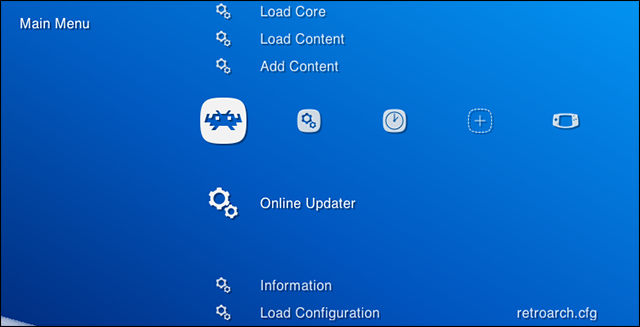
選擇“Core Updater”,即結果菜單中的第一項。 從這裡您可以下載各種內核。 滾動菜單並下載任意數量的內核。 內核按它們模擬的系統排序,因此請下載一些東西來運行您的所有遊戲。
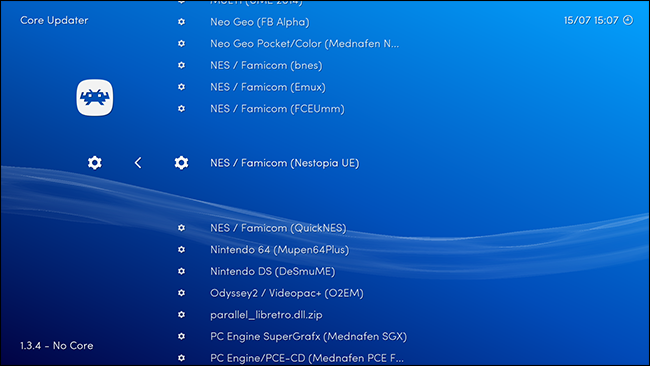
如果您不確定為特定係統選擇哪個內核,請不要擔心,您可以嘗試找出哪些內核在以後工作得最好。 然而,在大多數情況下,它們應該是相似的,所以現在只選擇一個。
第四步:添加您的 ROM 集合
現在您已經添加了一些內核,是時候添加您的 ROM。 出於本指南的目的,我們假設您已經擁有一系列 ROM。
RetroArch 可以掃描一個充滿 ROM 的文件夾並為您整理它們。 從主菜單中,前往“添加內容”。 選擇“掃描目錄”,然後瀏覽您的文件系統,直到您找到充滿 ROM 的文件夾。 屏幕底部的黃色文字將顯示您的進度。 一切完成後,前往主屏幕,您會看到一個新圖標:您添加了 rom 的每個系統的控制器。 使用右箭頭鍵訪問這些菜單並瀏覽遊戲。
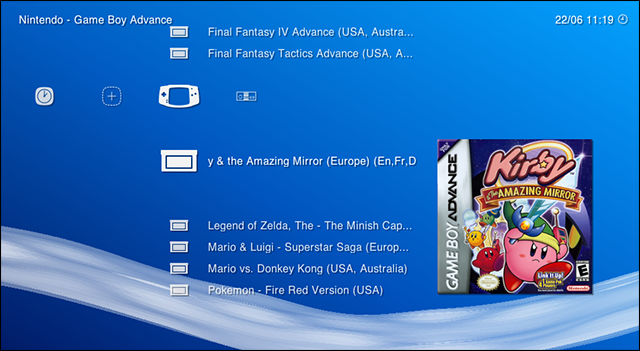
從這裡您可以瀏覽您的遊戲收藏。 嘗試打開其中任何一個,系統會詢問您要使用哪個內核運行遊戲。 選擇一個,您最終會被帶到一個可以運行遊戲的屏幕。

恭喜! 您現在有了一個非常酷的仿真設置,您可以在沙發上進行控制。 開始玩吧!
第五步:繼續調整,如果你想
眼尖的讀者無疑注意到了上述步驟中顯示的縮略圖。 您可以在下載內核的“在線更新程序”部分的“縮略圖更新程序”下找到這些縮略圖。 只需選擇您為其添加 ROM 的系統,您就可以將縮略圖烘焙到界面中。
實際上,當您在 Online Updater 中時,您不妨更新核心信息文件、資產和其他所有內容。 只需向下滾動列表並選擇所有內容。
相關:八項高級 RetroArch 功能使復古遊戲再次變得偉大
高級用戶還應該查看“設置”選項卡,您可以在其中找到視頻、音頻和各種其他設置。 您不必進入並調整這些東西,但高級用戶會喜歡潛入並使一切正常工作。 例如,這個論壇主題為理想的 NES 和 SNES 體驗提供了很好的設置。 如果您真的想獲得最佳體驗,請查看我們的 RetroArch 高級功能指南。
